
Posljednja verzija koju je Microsoft pustio u Internet Explorer datira iz 2013. Od tada do kolovoza 2021. Microsoft je nastavio objavljivati sigurnosna ažuriranja za jedan od najomraženijih preglednika na Internetu. Do lipnja 2022. i dalje će biti dostupan na računalima sa sustavom Windows 10 (nije uključen u sustav Windows 11).
Iako je najnovija verzija Internet Explorera za Windows objavljena 2013. i nastavila je primati ažuriranja, macOS verzija je napuštena od 2003. godinekada je Microsoft najavio da napušta razvoj s izdavanjem Safarija za OS X. Do sada je Internet Explorer bio zadani preglednik na Mac računalima.
S obzirom da nije ažuriran skoro 20 godina, preuzmite i koristite Internet Explorer na Macu nema smisla iz različitih razloga:
- Jer vrlo je teško doći do tako stare verzije.
- Budući da neće raditi u verzijama koje počinju s macOS Mojave, verzijom koja vam omogućuje pokretanje samo 64-bitnih aplikacija.
- Web tehnologija je dosta napredovala u ovih gotovo 20 godina koliko Mac verzija nije ažurirana pa neće biti kompatibilna s većinom web stranica.
Internet Explorer je praktički od svog lansiranja okarakteriziran kao omiljeni web preglednik javnih uprava španjolske i druge zemlje.
To je zato što je to bilo preglednik s najvećim tržišnim udjelom, kvotu koju je postigao uključivanjem izvorno iz Windowsa 95, što ga je koštalo značajne novčane kazne od Europske unije i obveze dopuštanja instaliranja drugih preglednika prije dovršetka instalacije operativnog sustava.
Ako trebate da ili da, da biste koristili Internet Explorer na svom Macu, trebali biste znati da nije sve izgubljeno, ne morate kupiti računalo kojim upravlja Windows, jer je to moguće oponašati Internet Explorer putem drugih preglednika, kao što je Safari.
Safari, bez obzira koliko je dobro optimiziran za Mac, nije jedan od najboljih preglednika koje imamo na raspolaganju, dapače, nije ni među najboljima, iako s lansiranjem macOS-a Big Sur, Apple uvedena u Safari podrška za proširenja (podrška koja je također došla za macOS Mojave i Catalina s ažuriranjem Safarija).
Ovdje su najbolje aplikacije/preglednici za koristite Internet Explorer na svom Macu.
safari
Prva stvar koju moramo učiniti da bismo mogli posjetiti web stranicu sa Safarijem kao da je Internet Explorer je aktivirati Razvojne opcije. Da bismo aktivirali izbornik Safari Development, moramo slijediti korake koje ću vam pokazati u nastavku.
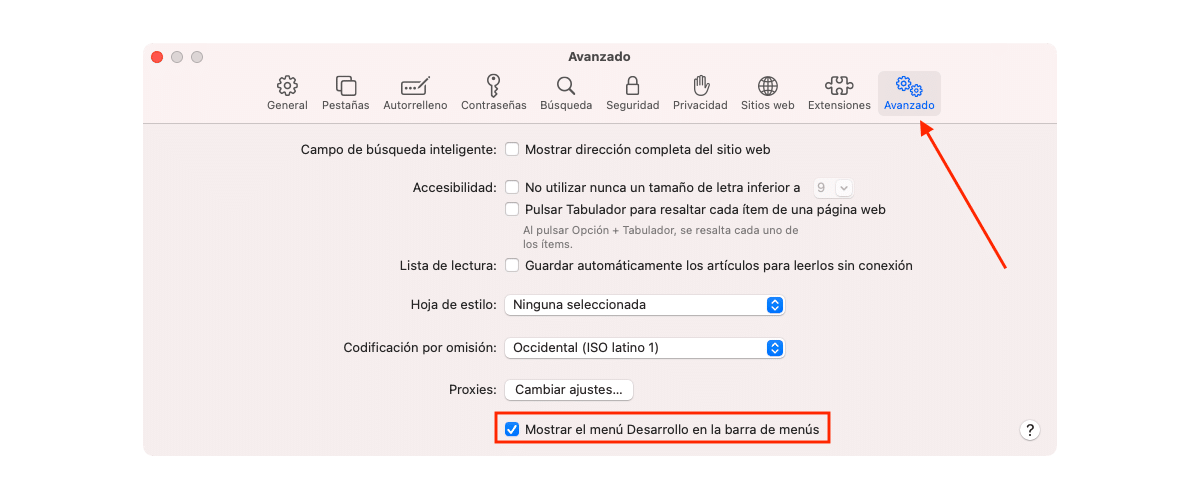
- Otvaramo Safari.
- Idemo na gornji izbornik, kliknemo Safari - Postavke.
- Zatim kliknite karticu Avanzado.
- Unutar ove kartice označavamo okvir Prikažite izbornik Razvoj na traci izbornika.
Na vrhu izbornika, između opcija Oznake i Prozor, prikazuje se izbornik Razvoj.
Kako je Microsoft napuštao Internet Explorer, ostali preglednici rade isto i trenutno nam Safari ne dopušta da izravno posjetimo web stranicu kao što je Internet Explorer odabirom opcije unutar izbornika Razvoj, ali ako možemo nastaviti raditi kao što vam pokazujemo u nastavku:
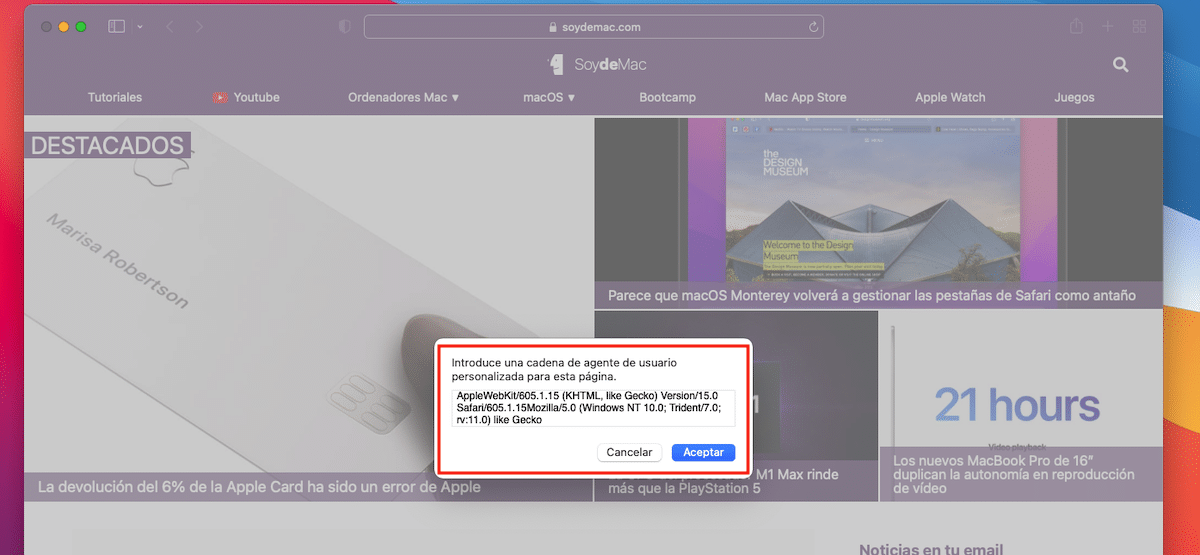
- Otvaramo u Safariju web stranicu koju želimo posjetiti kao da to radimo s Internet Explorerom.
- Zatim pritisnemo izbornik Razvoj i odaberite opciju Korisnički agent - ostalo.
- U prikazani okvir upisat ćemo:
Mozilla / 5.0 (Windows NT 10.0; Trident / 7.0; rv: 11.0) poput Gecka
- I kliknite na prihvatiti. Ovaj korisnički agent odgovara Internet Exploreru 11 za Windows 10.
Sljedeći put kada otvorite Safari, ovaj korisnički agent bit će pohranjen u izborniku Korisnički agent - Ostalo na posljednjoj poziciji, tako da ga nećete morati ponovno tražiti.
WineBottler
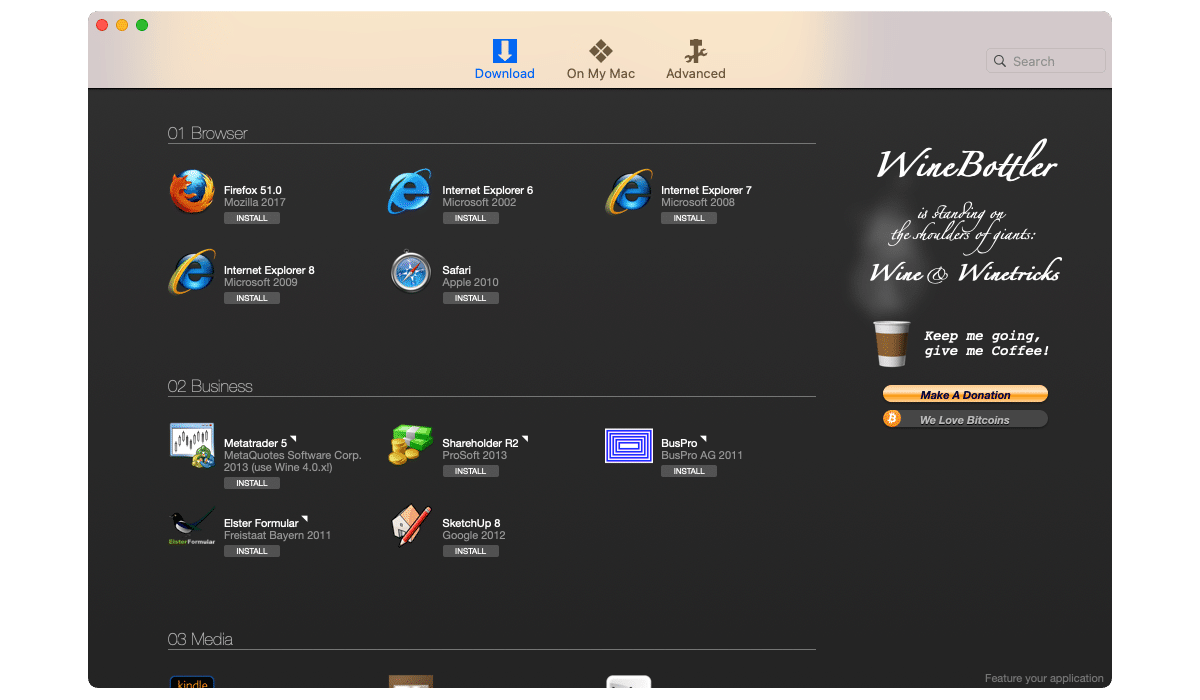
WineBottler je aplikacija dizajnirana za pokretanje Windows aplikacija na macOS-u. Ali ne bilo koja aplikacija, samo aplikacije koje su prilagođene i nalazi se unutar ove aplikacije.
Ova je aplikacija od open source a ti možeš preuzmite potpuno besplatno ne uključujući bilo koju vrstu kupnje.
Uz WineBottler možemo instalirajte Internet Explorer verzije 6, 7 i 8, najpopularnije verzije ovog preglednika i na koji se oslanjala većina javnih uprava kada su svoje usluge počele nuditi putem interneta.
Osim toga, zahvaljujući ovoj aplikaciji, možemo instalirati klasične Windows aplikacije kao što su MS Paint, Media Player Classic, Windows Media Player.
S IE Tab ekstenzijom za Chrome i Microsoft Edge
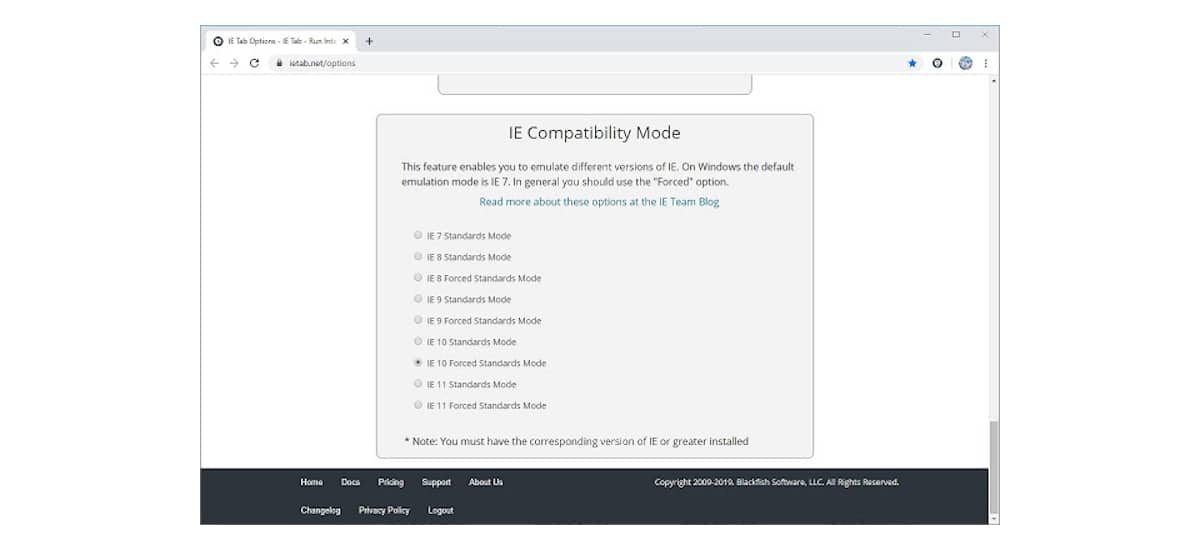
Proširenja preglednika omogućuju nam da proširimo broj funkcija koje nam nudi, dodajući dodatne funkcije (vrijedne suvišnosti). Microsoft je pokrenuo Windows 10 s novim preglednikom: Microsoft Edge s kojim je tvrtka sa sjedištem u Redmondu Htio sam da zauvijek zaboravimo Internet Explorer.
Iako je nudio podršku za proširenja i drugi mehanizam za renderiranje, EdgeHTML (izveden iz Tridenta koji koristi Internet Explorer), na kraju je bilo više isto. U 2020. godini, Microsoft Edge je doživio potpuni facelifting. Bio je preuređen iznutra, temeljio se na Chromiumu i počeo koristiti mehanizam za renderiranje Blink, isti koji koriste Google Chrome i Opera.
Budući da se temelji na Chromiumu, jest kompatibilan sa svakim proširenjem Chrome Store weba. U slučaju da ste znatiželjni, Safari koristi mehanizam za renderiranje WebKit.
Sada kada znamo kako nam to Microsoft Edge i Chrome dopuštaju instalirajte ista proširenjaAko ste zabrinuti za svoju privatnost, trebali biste pokušati, sigurno vas neće iznevjeriti.
Osim toga, Chrome je jedan od najgorih preglednika dostupnih za macOS oduvijek, budući da je to nepresušan ponor resursa.
Zahvaljujući produžetku AI TAB, možete posjetiti bilo koju web stranicu kao da je Internet Explorer. Ovo proširenje nudi podršku za tehnologije koje su toliko zlonamjerne za ovaj preglednik, kao što su Java, Silverlight, ActiveX, Sharepoint...
Osim toga, omogućuje nam odabir, klikom na proširenje, koju verziju Internet Explorera želimo oponašati, od Internet Explorera 7 do Internet Explorera 11.
Instalirajte Windows na Mac
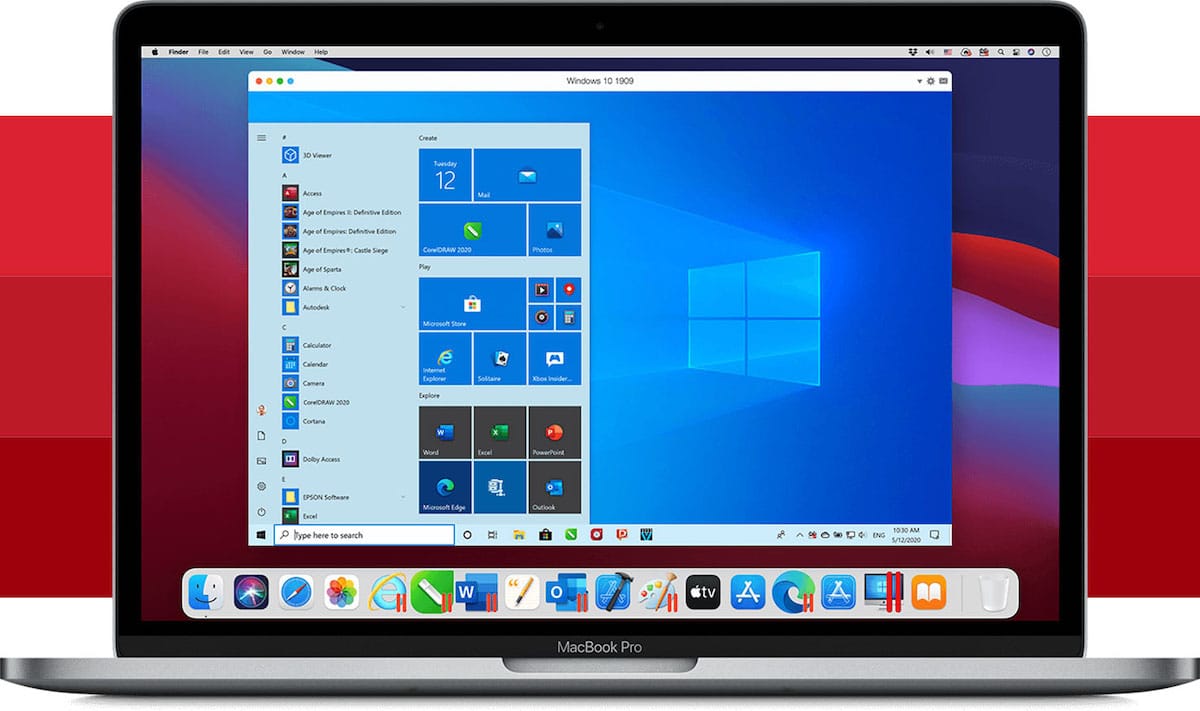
Druga opcija, puno glomaznija i koja se preporučuje samo za one korisnici koji redovito koriste Windows aplikacije je instalirati Windows 10 na Mac, bilo putem Boot Campa ili korištenjem aplikacija koje nam omogućuju stvaranje virtualnih strojeva na našem računalu s VMWareom ili Parallelsom.
Ako vašim timom upravlja a Intelov procesor, nećete imati problema s korištenjem ovog rješenja. Međutim, ako vašim računalom upravljaju Appleovi ARM procesori (M1, M1 Max, M1 Pro ili noviji), nećete moći.
To je zato što su Windows 10 i Windows 11, u vrijeme objavljivanja ovog članka (listopad 2021.) ne prodaju verziju za ARM procesore, iako je dostupan na tržištu ali samo za opremu koja izlazi iz tvornice s procesorom ovog tipa.